iPhone застрял в режиме наушников, и он не дает пользователю слышать звук. Кроме того, iPhone работает так, как будто наушники подключены. Ваш iPhone застрял в режиме наушников? Симптомы довольно распространены. Многие пользователи iPhone говорят: «Мой iPhone 6 Plus застрял в режиме наушников, и ничего не работает. Но я иду, чтобы изменить уровень громкости, и индикатор громкости говорит« Наушники (наушники) ». Все еще нет звука, и звук не может работать через нормальный выход динамика. Что мне делать? "
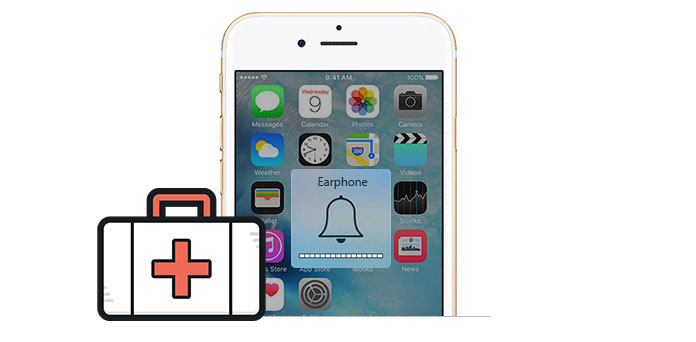
Сама проблема действительно расстраивает, но есть несколько решений, которые вы можете попробовать. Если вам не удастся решить эту проблему самостоятельно, вы всегда можете связаться с Apple или посетить один из их магазинов. Но, прежде чем делать такие вещи, вы можете сначала попробовать следующие способы, чтобы исправить вашу iPhone или iPad завис в режиме наушников. Надеемся, что один из них вам поможет.
Если вы застряли в режиме громкости наушников на вашем iPhone / iPad / iPod, даже после отсоединения наушников или динамиков от гнезда для наушников, возможно, вы столкнулись с досадной ошибкой на ваших устройствах iOS. Это может быть связано с любыми условиями ниже:
Вышеуказанные способы доступны для обновления всех устройств iOS (iPhone, iPad и iPod) до iOS 6/7/8/9.
Когда вы обнаружите, что ваш iPhone SE / 6s / 6s Plus / 6 Plus / 6 / 5s / 5c / 5 / 4S / 4 / 3GS застрял в режиме наушников, вы можете сначала попробовать это сделать. Вы можете использовать зубочистку или иглу, чтобы удалить пыль или грязь с разъема для наушников. Даже если вы думаете, что у вас очень чисто, возможно, вы будете шокированы, когда увидите грязь, хранящуюся внутри гнезда. Однако, пожалуйста, будьте осторожны, чтобы сделать это.

Возможно, ваше устройство iOS не полностью распознало, что ваши наушники были отключены, если ваш iPhone завис в режиме наушников. Попробуйте подключить наушники или колонки обратно несколько раз, и это может исправить ситуацию. Обычно это лучший способ исправить временную проблему.
Способы выше не работают? Подключите другую пару наушников, а затем отключите их, чтобы увидеть, есть ли разница. Некоторые более дешевые или некачественные наушники будут плохо работать, и ваш iPhone 6 застрянет в режиме наушников. Таким образом, они могут привести к тому, что ваш iPhone не сможет распознать, когда подключен комплект наушников.
Перезагрузка вашего iPhone поможет вам решить многие ситуации. Вот почему это один из предложенных способов исправить ваш iPhone в режиме наушников. Нажмите и удерживайте кнопку режима сна / пробуждения. Когда появится красный слайдер, перетащите его и выключите iPhone. Нажмите ту же кнопку таким же образом и включите ваш iPhone. Это действие может заставить ваш iPhone обновить свои настройки вывода звука.
Если ни одно из приведенных выше решений не может работать, возможно, у вас повреждена сама iOS. Самый простой способ - беспроводное обновление. Подключитесь к сети Wi-Fi, выберите «Настройки», затем «Общие» и нажмите «Обновление программного обеспечения». А поврежденные файлы iOS будут заменены новыми, которые должны правильно функционировать и исправить ваш iPhone, застрявший в режиме наушников. Чтобы избежать потери данных iPhone, мы рекомендуем сначала создать резервную копию iPhone. Мы надеемся, что приведенные выше решения могут решить ваши проблемы. Вы можете выбрать один из них, чтобы попробовать. Если ни один из них не может решить ваши проблемы, или все же ваш iPhone застрял в режиме наушников и ничего не работает, возможно, у вас неисправный разъем для наушников 3.5 мм. Эта ситуация может быть вызвана чрезмерным использованием или повреждением из-за неправильного размера штекера наушников. В этом случае вы можете связаться с Apple для ремонта или замены, и это может быть бесплатным, если ваш iPhone находится на гарантии.
Если пять упомянутых выше решений не работают, вы можете попытаться исправить застрявший iPhone в режиме наушников с помощью Восстановление системы iOS функция. Загрузите iOS System Recovery и следуйте пошаговым инструкциям, чтобы сохранить ваш iPhone.
Шаг 1Запустить восстановление системы iOS
Запустите это программное обеспечение для ремонта iPhone на вашем компьютере. Подключите ваш iPhone к нему с помощью USB-кабеля. Нажмите «Дополнительные инструменты» в левой колонке, а затем на вкладке «Восстановление системы iPhone» в окне предварительного просмотра. После этого нажмите кнопку «Пуск», чтобы исправить зависание iPhone в режиме наушников.

Шаг 2Войти в режим восстановления
iOS System Recovery попытается автоматически распознать iPhone, застрявший в режиме наушников. Просто нажмите «Пуск».

Шаг 3 Восстановление зависания iPhone в режиме наушников
Здесь вы можете нажать «Бесплатное быстрое исправление», чтобы за минуту исправить некоторые распространенные проблемы вашего устройства, такие как сбой, зависание или другие проблемы. 
Если не работает, просто нажмите «Исправить».
Шаг 4Затем выберите режим восстановления из «Стандартного режима» или «Расширенного режима» в соответствии с вашими потребностями.
Затем нажмите «Подтвердить», чтобы продолжить.

Шаг 5 На этом этапе вам необходимо подтвердить и изменить информацию о прошивке, если она неверна, и загрузить соответствующий пакет прошивки для вашего iPhone.

Наконец, нажмите кнопку «Восстановить», чтобы исправить iPhone в режиме наушников.

Вы можете узнать подробные инструкции из следующего руководства.


На всякий случай для некоторых несчастных случаев, мы предлагаем вам резервное копирование iPhone на компьютер часто за любую потерю данных.
Вы можете узнать шаги из видео ниже: